É fácil ripar um DVD no Windows ou Mac com a ajuda de programas de ripagem de DVD. Basta seguir rigorosamente o processo; você pode extrair os arquivos digitais de um DVD com apenas alguns cliques. O artigo compartilha 2 métodos sobre como copiar um DVD no Windows e Mac com facilidade.
Para obter o vídeo ou áudio desejado, há algumas dicas importantes que você deve saber de antemão, como o tamanho do DVD, o tamanho da saída, o tempo de conversão e mais outras informações. Basta ler o artigo antes de copiar o DVD para o PC ou Mac.

Part 1. Dicas importantes para copiar DVDs no Mac e Windows
Para ripar um DVD para PC ou Mac com sucesso, você precisa aprender mais sobre o próprio DVD de antemão. O tamanho do DVD, a velocidade de conversão, a proteção e o código de região são coisas importantes para extrair vídeos de um DVD.
1. Tamanho de vídeo extraído para um DVD
Ao contrário de um CD, um DVD ocupa mais espaço de armazenamento. Um CD, por exemplo, tem uma capacidade de armazenamento de apenas cerca de 700MB. Um DVD de um só lado pode armazenar 4.7GB em dados 8.5GB, e o DVD em frente e verso tem 9.4GB em armazenamento 17.08GB. Ao ripar um DVD para o seu disco rígido, você deve verificar o destino e verifique se ele tem espaço suficiente para armazenar os filmes em DVD.
2. Tempo estimado para ripar um DVD
Geralmente, há um tempo estimado no rasgador de DVD. Na verdade, leva mais tempo para copiar um DVD do que para um CD. No entanto, quanto você gasta na cópia de DVD depende da sua situação. Um PC de 500 MHz, por exemplo, pode levar 24 horas para transformar um DVD em vídeo digital, enquanto leva apenas de 3 a 4 horas para ser concluído.
3. Código de Proteção e Região
A maioria dos rippers de DVD pode não suportar DVDs com proteção. Se você alugou um DVD online ou comprou um DVD da Amazon, as ferramentas gratuitas podem não funcionar para você. Ter outra verificação para o código de região do DVD deve ser outra coisa importante para ripar um DVD. O DVD player não consegue ler o DVD de um código de região diferente.
4. Escolha um DVD Ripper adequado
O estripador de DVD é o último e mais significativo fator. Ele determina não apenas a qualidade da saída, mas também sobre o tempo que leva. Portanto, encontrar o melhor software de cópia de DVD para o seu computador quase determina o resultado e toda a experiência de cópia de DVD.
Part 2. Como copiar um DVD no Windows 11/10/8/7 gratuitamente
1. Estripador de DVD grátis
Quando você precisa extrair os vídeos de um DVD para iPhone, telefone Android ou outros dispositivos gratuitamente. Free DVD Ripper é uma das melhores opções para ripar um DVD no Windows 11/10/8/7. Além disso, existem alguns recursos avançados de edição de vídeo, para cortar o vídeo, aplicar efeitos de vídeo, adicionar marca d'água e muito mais.
Características chaves:
- Copie um DVD para mais de 200 formatos de saída, como MP4, AVI, etc.
- Suporta discos DVD.
- Tecnologia de aceleração avançada com aceleração CUDA e AMD.
- Integre diversas opções e configurações personalizadas para usuários avançados.
Download grátis
Para Windows
Download seguro
Veja como ripar um DVD no seu PC com Windows gratuitamente:
Passo 1.Carrega os filmes em DVD no programa
Coloque um DVD em sua unidade de disco óptico e certifique-se de que a unidade de DVD seja capaz de ler o disco. Baixe e instale o ripper de DVD gratuito no seu PC com Windows. Inicie o programa e clique no botão "Carregar disco" na faixa superior para adicionar filmes ao seu DVD. Em seguida, todos os filmes em DVD aparecerão como miniaturas na área da biblioteca.

Passo 2.Visualizar e editar mais filmes em DVD
Selecione um filme na área da biblioteca e visualize-o com o media player incorporado no lado direito. Claro, você pode simplesmente obter o filme principal do DVD para o tamanho dos vídeos. Clique no menu "Editar" para abrir a janela do editor de vídeo, que você pode cortar o quadro de vídeo, ajustar o efeito de vídeo como o brilho do vídeo, saturação, matiz e contraste.

Passo 3.Ripar vídeos de DVD no Windows
Após a edição, volte para a interface inicial, marque todos os filmes que deseja copiar e localize a área inferior. Clique e expanda a lista suspensa "Perfil" e selecione seu formato de vídeo favorito, como "MP4", ou o dispositivo de destino. Em seguida, clique no botão "Procurar" e defina um diretório específico para armazenar os filmes em DVD. Por fim, clique no botão "Converter" para copiar o disco de DVD.

Note: Se você estiver usando uma placa gráfica CUDA ou AMD, a avançada tecnologia de aceleração de hardware converterá o DVD em vídeos digitais em alta velocidade. Você pode verificar o tempo estimado dentro do programa facilmente.
2. VLC Media Player
Além dos métodos acima, você pode usar o VLC para extrair um arquivo de vídeo de um DVD.
Passo 1.Para começar, você precisa carregar o DVD que deseja copiar e executar o VLC no seu computador. Em seguida, vá em "Mídia", clique em "Converter/Salvar".

Passo 2.Em seguida, uma nova janela aparecerá. Aqui, clique na guia "Disco".

Marque a caixa ao lado de DVD e verifique se o campo "Dispositivo de disco" aponta para a unidade de DVD. Por fim, pressione o botão Converter/Salvar na parte inferior para seguir em frente.

Passo 3.Em seguida, selecione o codec e o formato de saída que deseja usar para o rip em "Perfil".

Passo 4.Clique no botão "Procurar" e selecione o destino e o nome do arquivo copiado e, em seguida, clique em "Salvar". Finalmente, clique no botão "Iniciar" para ripar seu DVD.

Part 3. Método profissional para copiar um DVD no Mac
Como converter um DVD no Mac? Existem dezenas de rippers de DVD para Windows, mas ripper de DVD limitado para Mac. AnyMP4 DVD Ripper para Mac é capaz de copiar DVDs no Mac para qualquer formato de vídeo ou áudio com limitação zero. Além disso, existem vários recursos de edição para personalizar os vídeos com um efeito impressionante.
Download grátis
Para Windows
Download seguro
Download grátis
para macOS
Download seguro
- Converta discos DVD/pastas DVD/DVD IFO para formatos digitais com alta qualidade.
- Converta qualquer DVD para vídeo, áudio ou outros formatos 500 com velocidade 50× mais rápida.
- Recursos avançados de edição de vídeo para recortar, cortar, colocar marca d'água e aprimorar arquivos.
- Capture as cenas desejadas do filme em DVD e salve-as como BMP, JPG ou GIF.
Como ripar um DVD no PC Windows 11 gratuitamente
Passo 1.Carregue seus arquivos de DVD
Insira o seu DVD na unidade de DVD do seu computador, inicie o programa e clique no botão Carregar DVD lista suspensa no canto superior esquerdo para carregar seu DVD. Você pode escolher arquivos diferentes, incluindo Discos de DVD, DVD-ISOou DVD pasta.
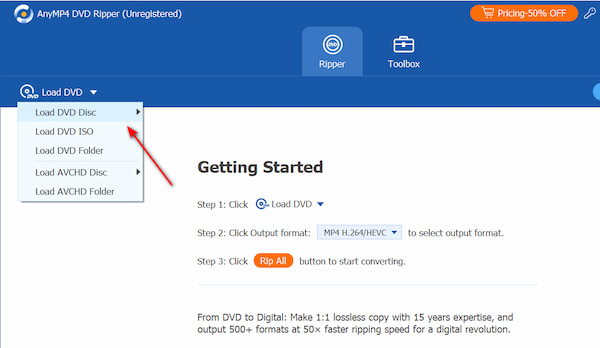
Passo 2.Selecione o arquivo de saída
Depois de carregar o DVD, você pode selecionar o arquivo de saída. Clique na lista suspensa no canto superior direito, você pode selecionar 3 modos, incluindo Copiar para vídeo / áudio, Copiar para pasta de DVD e Copiar para arquivo ISO de DVD. Selecione os Copiar para vídeo / áudioe escolha os formatos desejados clicando na lista suspensa na parte inferior esquerda.

Passo 3.Copie um DVD para vídeo digital
Clique na Rasgar tudo botão no canto inferior direito para acionar o processo de extração do DVD. Você pode clicar no Pare tudo botão para parar de rasgar. Após finalizar, os novos arquivos serão salvos automaticamente no seu computador.
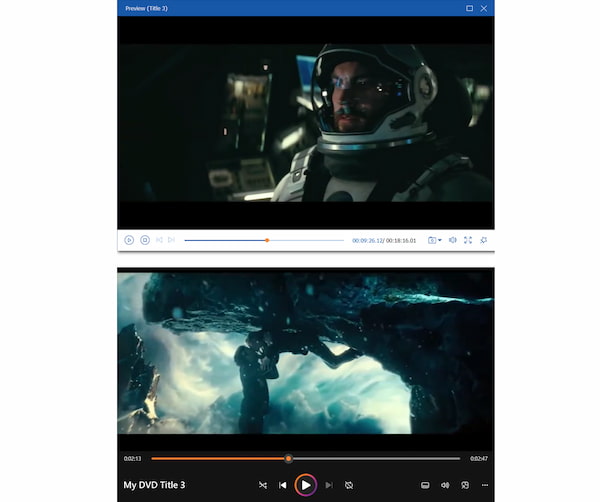
Com os 3 métodos simples acima, você pode converter seus DVDs para qualquer outro formato digital, o que também pode ajudá-lo a faça backup de seus DVDs.
Part 4. Perguntas frequentes sobre como ripar DVDs no Mac e Windows
-
Posso copiar um DVD protegido contra cópia?
Sim, é melhor usar um ripador de DVD profissional para copiar DVDs protegidos contra cópia, já que as ferramentas mais comuns, como o HandBrake, não podem fazer isso. AnyMP4 DVD Ripper pode converter DVD para formatos de vídeo digital com alta qualidade
-
Qual é o melhor estripador de DVD grátis?
Mestre Blu-ray Free DVD Ripper é o melhor e mais maravilhoso ripador de DVD gratuito, que pode ajudar os usuários a copiar discos de DVD, pastas de DVD, arquivos ISO para vídeos como MP4, MKV, MOV, AVI, WMV e até mesmo HD de alta definição MP4, HD MKV, etc. velocidade e excelente qualidade. É seguro e fácil de usar. É seguro fazer o download deste freeware e rasgá-lo facilmente no Windows 10/8/7 / XP, aperfeiçoar o efeito de vídeo com as poderosas configurações de parâmetros e funções de edição.
-
Posso converter DVD para MP4?
Para converter um DVD para MP4 arquivo de vídeo, você pode escolher um ripador de DVD para ajudá-lo a fazer isso. Em seguida, você pode transmitir seu vídeo convertido para o YouTube, Facebook ou outras plataformas.
-
Como ripar um vídeo em DVD para MKV?
Você pode usar HandBrake, um ripador de DVD de código aberto e bem conhecido, para copiar seus DVDs Blu-ray para MKV. Aqui você precisa observar que o HandBrake pode converter para DVD nos formatos MP4 (.M4V) e MKV, então se você deseja copiar um DVD para outros formatos, o Blu-ray Master Free DVD Ripper pode ajudá-lo a copiar DVDs gratuitamente para qualquer formato.
Resumindo
O artigo compartilha 2 métodos viáveis sobre como ripar um DVD no Windows e Mac. Para converter os discos de DVD em formatos digitais, você precisa aprender mais sobre os DVDs, o tamanho do vídeo para a saída, a velocidade de conversão, a proteção e muito mais. Além disso, você também deve encontrar o melhor ripador de DVD no Windows e Mac para copiar um DVD com facilidade.
Mais do Blu-ray Master

